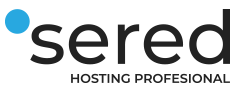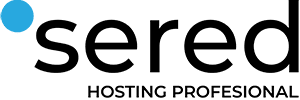- ¿Cómo instalar WordPress en un subdominio?
- Accede al Área de clientes de Sered
- Ingresa al panel de control de cPanel
- Busca la sección de "APLICACIONES" desde cPanel
- Rellena el formulario de instalación de WordPress
- Configura de la aplicación de WordPress
- Añade nombre y descripción a la instalación de WordPress
- Finaliza la instalación de WordPress en el subdominio
4 minutos
¿Quieres instalar WordPress en tu subdominio? ¿Necesitas instalar tu CMS de WordPress en tu nuevo subdominio?
En esta guía, te mostramos cómo instalar WordPress en un subdominio, de esta forma podrás tener varias webs alojadas en tu hosting, utilizando solamente un dominio.
¿Cómo instalar WordPress en un subdominio?
A continuación, te indicamos paso por paso de cómo realizar el proceso de instalar WordPress en un subdominio.
Accede al Área de clientes de Sered
En primer lugar, debes ir al Área de clientes de Sered.net con el usuario y contraseña correspondiente a tu cuenta de cliente.
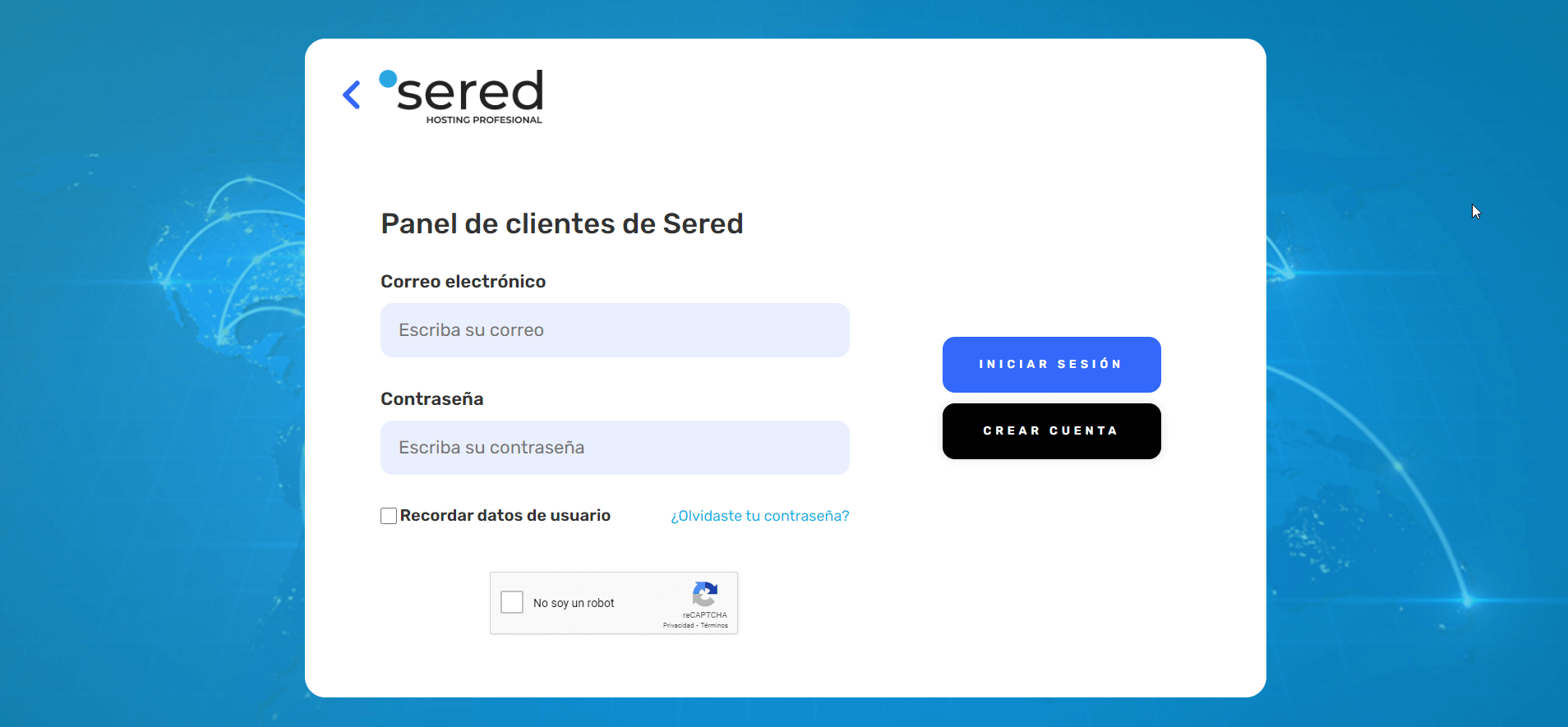
Ingresa al panel de control de cPanel
Seguidamente, debes hacer clic en el botón “ENTRAR A CPANEL”.

Busca la sección de “APLICACIONES” desde cPanel
Es muy importante remarcar que es necesario instalar WordPress en tu plan de alojamiento web. Para ello, debes seleccionar directamente la aplicación WordPress para iniciar el proceso.
Como en Sered, contamos con el panel de control de cPanel, por lo que solo tienes que ir al apartado de “APLICACIONES”, y buscar la herramienta de “WORDPRESS” para cliquear sobre esta misma.

A posteriori, se abrirá una nueva ventana denominada “INSTALLATRON”, en la cual deberás buscar el botón de “INSTALAR ESTA APLICACIÓN”, que se encuentra hacia a la derecha de tu pantalla.

Rellena el formulario de instalación de WordPress
En esta misma sección, Installatron mostrará un “FORMULARIO INSTALACIÓN”, en el cual configurarás la ruta de instalación de WordPress. Desde ahí, podrás instalar WordPress directamente en el subdominio o indicar un directorio. Generalmente, no es conveniente instalarlo WordPress en un subdirectorio por lo que recomendamos dejarlo en blanco.

Configura de la aplicación de WordPress
Uno de los aspectos más importantes al instalar un sitio de WordPress, es crear nuestro nombre de usuario y contraseña. Es importante que evites usar usuarios como “admin”, ya que esto puede provocar que personas no deseadas, ingresen a tu sitio web.
Además de ello, debes tener cuidado con tu contraseña. No utilices contraseñas simples como puede ser “12345”.
WordPress da la posibilidad de generar una clave segura para que no tengas que preocuparte. Es importante mantener el nombre de usuario y contraseña en un lugar seguro para que no los olvides.

Añade nombre y descripción a la instalación de WordPress
A continuación, se pone un nombre a la página web, además de añadir una breve descripción. Si aún no tienes pensado qué colocar, no te preocupes. Estos cambios se pueden realizar más tarde directamente desde el panel de administración de WordPress.

Finaliza la instalación de WordPress en el subdominio
Después de completar todo el proceso, debes hacer clic en el botón de “INSTALAR”. que se encuentra en la parte inferior del formulario. Espera hasta que finalice el proceso y WordPress ya esté instalado en tu subdominio.

Si ya sabes qué plantilla usarás en tu sitio web, puedes elegirla y descargarla allí mismo. Si no estás seguro y deseas explorar más, puedes investigar acerca del que mejor se adapte a tu web. También, puedes editar este theme directamente desde el panel administrador de WordPress.
NOTA: Si el dominio tiene las DNS de CloudFlare, además de crear el subdominio debes editar la configuración, añadiendo la entrada.
Como puedes ver, instalar WordPress en un subdominio no es difícil y puedes hacerlo en unos pocos pasos. La diferencia que tiene con la instalación de un dominio principal es que primero debes crear un subdominio, y luego seleccionarlo para instalar la aplicación.